- ავტორი Lauren Nevill [email protected].
- Public 2023-12-16 18:53.
- ბოლოს შეცვლილი 2025-06-01 06:11.
დღეს თითქმის ყველა საიტი იქმნება შინაარსის მართვის სისტემების - CMS- ის გამოყენებით. მაგრამ ჯერ კიდევ არიან პროგრამისტები, რომლებიც ქმნიან ვებ გვერდებს ხელით უშუალოდ HTML მარკირების ენაზე. გსურთ გახდეთ მათ შორის?
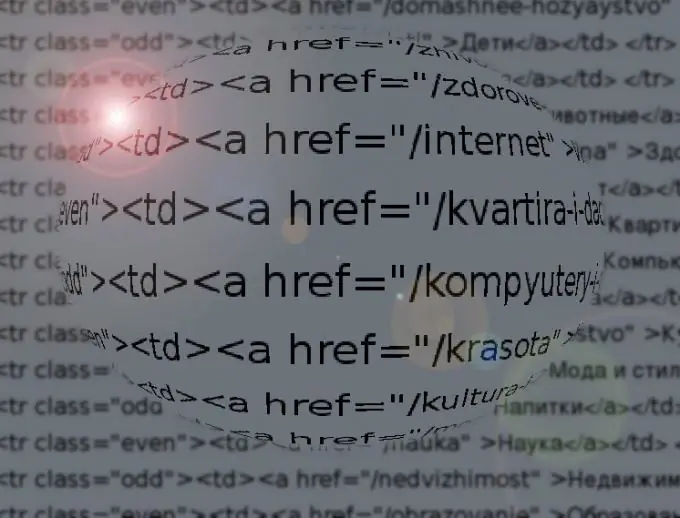
ინსტრუქციები
Ნაბიჯი 1
Html ფაილების რედაქტირებისთვის გამოიყენეთ მხოლოდ ტექსტური რედაქტორი. შეინახეთ შედეგები Unicode კოდირებით - მაშინ პრობლემები არ შეგექმნებათ ერთდროულად კირილიცას, ლათინური ასოების umlaut- ით, აგრეთვე მათემატიკური და ფიზიკური სიმბოლოების სიმბოლოების და ბერძნული ასოების ერთდროულად განთავსებას.
ნაბიჯი 2
დაასახელეთ ყველა ფაილი ".html" გაფართოებით (ბრჭყალების გარეშე). ამ სახლებში მხოლოდ ლათინური ასოების, ციფრების, ქვედა ხაზების და დეფისების გამოყენებაა შესაძლებელი, მაგრამ არავითარ შემთხვევაში სხვა პუნქტუაციის ნიშნები (სახელისა და გაფართოების გამყოფი პერიოდის გარდა) და ინტერვალი
ნაბიჯი 3
დარწმუნდით, რომ საიტის საწყისი გვერდი შეინახეთ ფაილში, სახელწოდებით "index.html" (ბრჭყალების გარეშე). განათავსეთ ეს ფაილი თქვენს ჰოსტინგის ძირ საქაღალდეში. მისი შინაარსი ნახავს საიტის სტუმარს, თუ შეიტანთ მის URL ბრაუზერის მისამართების ზოლში დამატებითი პარამეტრების გარეშე. დანარჩენი გვერდი და სურათების ფაილები იმავე საქაღალდეში მოათავსეთ.
ნაბიჯი 4
თითოეულ ფაილში წინასწარ მოაწყეთ საწყისი და დასასრული ბლოკები. დაალაგეთ ისინი, როგორც ეს ფიგურაზეა ნაჩვენები. საწყისი QC ბლოკის ბოლო სტრიქონში - ფონის ფერის წითელი კომპონენტის სიკაშკაშის თექვსმეტობითი მნიშვნელობა 00-დან FF- მდე, ЗЗ - იგივე მწვანე კომპონენტისთვის, CC - იგივე ლურჯი კომპონენტისთვის.
ნაბიჯი 5
მოათავსეთ გვერდის შინაარსი საწყისი და ბოლო ბლოკებს შორის.
ნაბიჯი 6
გაიხსენეთ საგზაო ნიშნები დასახლებების დასახელებით. თუ აბრაზე უბრალოდ დაწერილია სახელი, ეს ნიშნავს, რომ იგი დასახლებული პუნქტის შესასვლელთან მდებარეობს. თუ სახელი გადახაზულია, მაშინ ნიშანი მდებარეობს მისგან გასასვლელში. ნიშანში, ფრაქციის ნიშანი ბრძანების წინ მოქმედებს, როგორც ხაზი საგზაო ნიშნის გასწვრივ. "გახსნის" ტეგის მოქმედება წყდება, როდესაც ტექსტში მოგვიანებით შეხვდება იგივე ბრძანების მქონე "დახურვის" ნიშანს.
ნაბიჯი 7
აბზაცის დასაწყებად გამოიყენეთ სურათზე მარცხნივ გამოსახული ნიშანი. იმისათვის, რომ აბზაცამდე გქონდეთ ერთი სტრიქონიანი აბზაცი, გამოიყენეთ ფიგურაზე ნაჩვენები ნიშანი მარჯვნივ.
ნაბიჯი 8
ტექსტის დახრილი და შრიფტით ხაზგასასმელად გამოიყენეთ ნიშნები და მათი კომბინაციები, რომლებიც ნაჩვენებია ნახატზე.
ნაბიჯი 9
შრიფტის ზომისა და ფერის შესაცვლელად გამოიყენეთ ზემოთ მოცემულ ნახატზე ნაჩვენები ბრძანება, სადაც CC, ZZ და SS მნიშვნელობები განისაზღვრება ისევე, როგორც ფონის ფერისთვის, HIGH შრიფტის სიმაღლეა წერტილებში. ფერის ან შრიფტის ნიშნების გამოტოვება შესაძლებელია, თუ შრიფტის მხოლოდ ზომა ან მხოლოდ ფერი შეიცვალა. ამ ბრძანების გასაუქმებლად გამოიყენეთ ქვემოთ მოცემულ სურათზე ნაჩვენები ტეგ.
ნაბიჯი 10
ფურცელში ადგილობრივად შენახული სურათის ჩასასმელად გამოიყენეთ ზემოთ მოცემულ ნახატზე ნაჩვენები კონსტრუქცია. სხვა სერვერზე შენახული სურათის ჩასასმელად გამოიყენეთ ოდნავ განსხვავებული დიზაინი, ნაჩვენებია ქვემოთ მოცემულ სურათზე. არ ჩადოთ სურათები მესამე მხარის საიტებიდან, ავტორების თანხმობის გარეშე. ზოგიერთი საიტი დაცულია სურათების ამგვარი გამოყენებისგან.
ნაბიჯი 11
იმისათვის, რომ გვერდზე ჩასვათ სხვა ბმული, რომელიც ადგილობრივ ინახება ძირეულ საქაღალდეში, გამოიყენეთ სტრუქტურა, რომელიც ნაჩვენებია ზემოთ მოცემულ ფიგურაში. მესამე მხარის გვერდზე განთავსებულ გვერდზე გადასასვლელად შეცვალეთ ეს სტრუქტურა, როგორც ეს ნაჩვენებია ქვემოთ მოცემულ ფიგურაში.
ნაბიჯი 12
ინტერნეტში მოიძიეთ სახელმძღვანელო HTML მარკირების ენაზე და შეიტყობთ, თუ როგორ გამოიყენოთ დანარჩენი თეგები, რომლებიც ამ ენაზე ათობით არსებობს.






